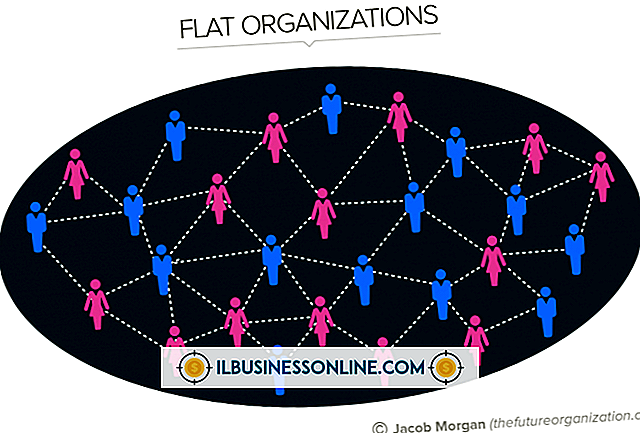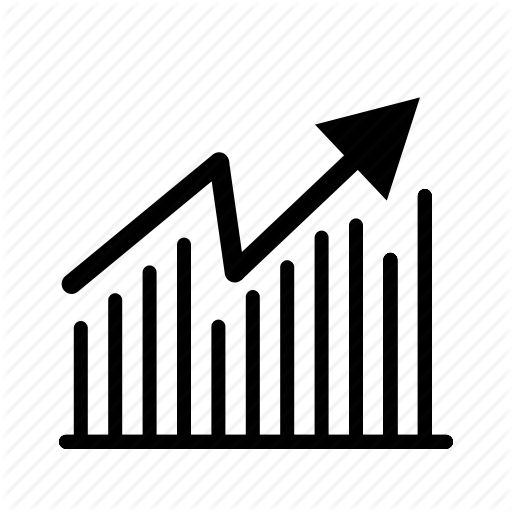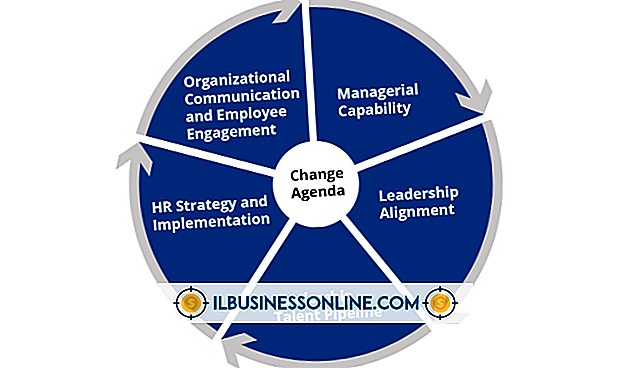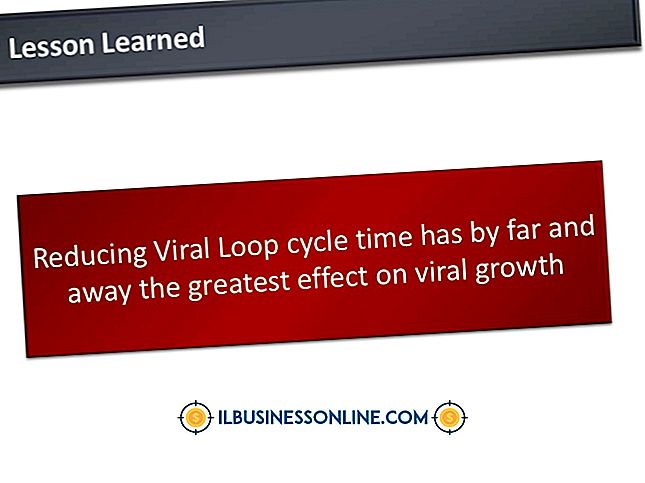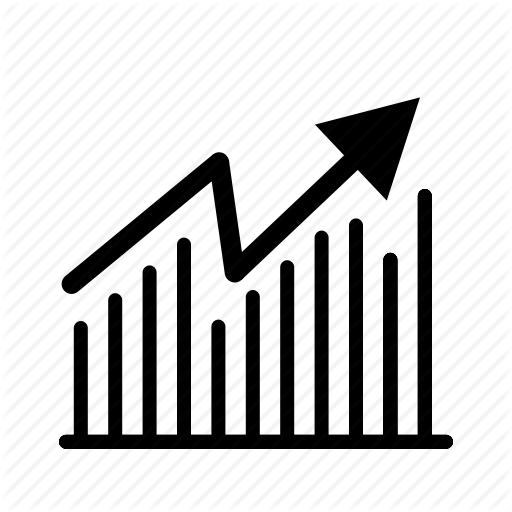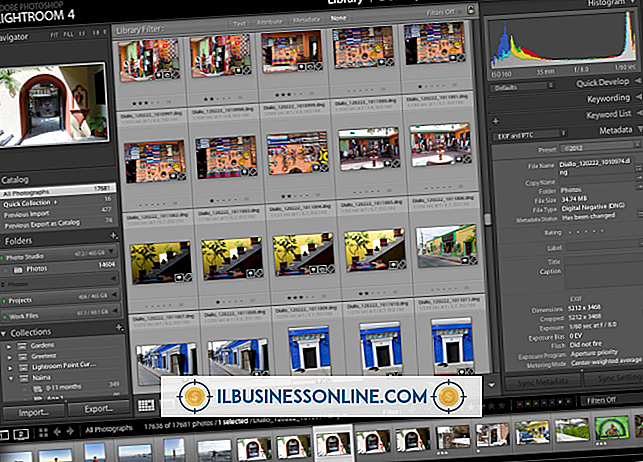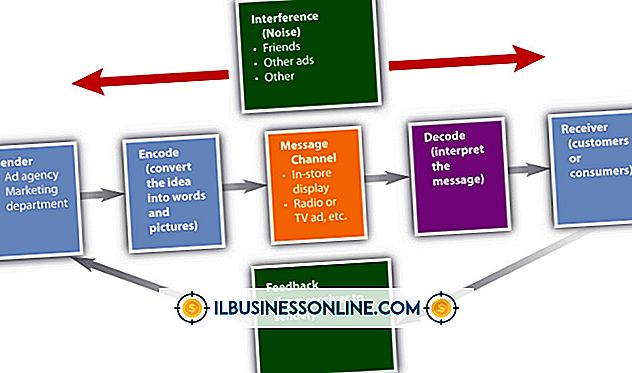Så här lägger du in en gästbok i HTML med hjälp av Microsoft Expression

Många företagswebbplatser använder någon typ av kod som tillåter besökare att kommentera artiklar eller annat innehåll som publiceras på webbplatserna. Men relativt få företags webbplatser har en sida eller ett område som uppmuntrar besökare att lämna kommentarer om webbplatsen eller verksamheten i allmänhet. En enkel gästbok tillåter företag att göra just det. Gästböcker har funnits nästan lika länge som Internet själv, men har i allmänhet fallit bort för tjänst utom för användning på vissa personliga webbplatser. Ändå kan du använda Microsoft Expression och några enkla inbäddningskoder från tredje part för att skapa en gästbok som uppmuntrar både kunder och potentiella kunder att lämna kommentarer om din företags webbplats och erfarenheter som de har haft med ditt företag.
Skapa en gästbok
1.
Öppna din webbläsare och navigera till en webbplats som tillåter individer och företag att skapa gratis gästböcker och bädda in dem på sina webbplatser. Webbplatser som A-Free-Guestbook.com, Smart Gästbok, MultiGuestbook.com, Guestbook Central och 123Guestbook.com gör att du kan skapa gratis konton och anpassa gästböcker som du kan bädda in på din webbplats.
2.
Registrera dig för ett gratis konto på gästbokens webbplats och vänta på ett bekräftelsemeddelande för att komma fram i din e-postbrevlåda. När meddelandet anländer öppnar du det och klickar på länken i e-postmeddelandet för att aktivera och bekräfta ditt konto med den kostnadsfria gästbokstjänsten.
3.
Logga in på ditt konto med gratis gästbokstjänst. Följ anvisningarna på sidan för att anpassa en gästbok för din webbplats. Välj ett namn i gästboken och välj dina färg- och layoutalternativ. Spara gästbokens inställningar för ditt konto.
4.
Klicka på "Få gästbokskod, " "Generera kod" eller annan liknande länk på din kontosida. En ny sida eller flik visas med den HTML-kod som du måste använda för att bädda in gästboken på din Microsoft Expressions webbsida. Lämna sidan eller fliken med koden öppen i din webbläsare.
Sätt in gästbokskod i Microsoft Expression
1.
Starta Microsoft Expression och öppna webbplatsprojektet som innehåller HTML- eller ASP-filerna för din webbplats.
2.
Klicka på "File" och sedan "Open" på menyn Expression Expression. Välj webbsidan som du vill infoga i gästboken och klicka sedan på "OK". Sidan öppnas i Expressionsredigeraren.
3.
Minimera fönstret Expression till aktivitetsfältet och återgå till webbläsarfliken eller fönstret som visar koden för den anpassade gästboken. Klicka på knappen "Copy Code" eller "Copy Code to Clipboard" för att kopiera koden till Windows Urklipp. Alternativt markera du hela koden i rutan eller fönstret och tryck på "Ctrl-C".
4.
Klicka på fliken Expression på Aktivitetsfältet för att aktivera programmet på skärmen. Klicka på "Verktyg", menyn "Sidredigeringsalternativ" på menyn Expression. Klicka på fliken "Kodflikar" i fönstret Sidredigeringsalternativ och klicka sedan på "Lägg till".
5.
Placera muspekaren i kodfältet i fönstret Lägg till kodfel. Tryck på "Ctrl-V" för att klistra in koden. Namn det nya kodstycket "Gästbok" och klicka sedan på "OK".
6.
Placera muspekaren på webbsidan i fönstret Expressionsredigerare vid den punkt där du vill att gästboken ska visas. Tryck på "Enter" för att skapa en radbrytning eller vagnretur.
7.
Tryck på "Ctrl-Enter" för att öppna fönstret Code Snippets. Markera "Gästbok" -koden och tryck på "Enter." Microsoft Expression infogar HTML-koden för gästboken på sidan.
8.
Klicka på "Floppy Disk" -ikonen på verktygsfältet Expression. Ange "gästbok" i fältet Spara som för den nya webbsidan och klicka sedan på "Spara".
9.
Klicka på "File" i menyraden och klicka sedan på "Publicera webbplats." Ange ditt FTP användarnamn och lösenord om du blir ombedd att göra det och klicka sedan på "OK" för att ansluta till FTP-servern för din webbplats.
10.
Markera filnamnet på webbsidan där du skrev in gästbokskoden och klicka sedan på "högerpil" -ikonen i mitten av Publiceringsfönstret. Aktivera alternativet "Lokalt till fjärrkontroll" och klicka sedan på "Publicera webbplats" för att ladda upp den redigerade sidan till din webbplats.
11.
Bläddra till webbadressen för sidan som innehåller gästbokskoden i din webbläsare. Efter att sidan laddats visas gästboken på sidan.
Saker som behövs
- Webbhotell FTP-inloggningsuppgifter
Tips
- Du kan också infoga gästbokskoden på en ny sida i Expression. För att göra detta klickar du på "Arkiv" och sedan "Ny" på menyraden. I det nya fönstret klickar du på "HTML" och sedan "OK". Sätt in koden i den nya sidan med funktionen Kodutdrag.